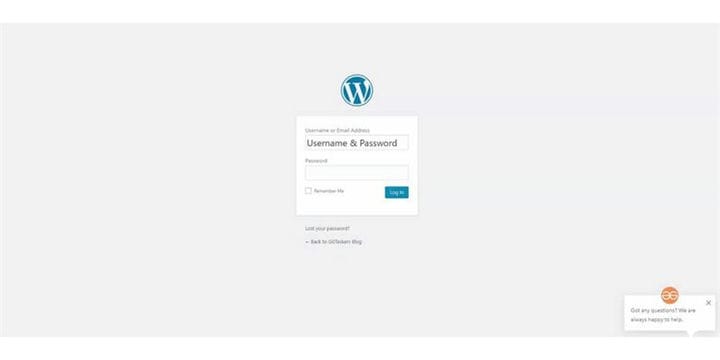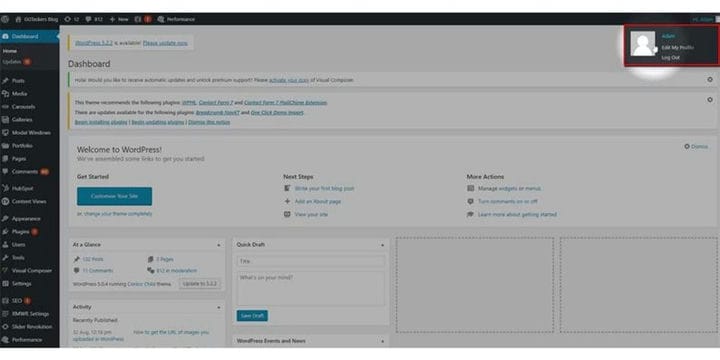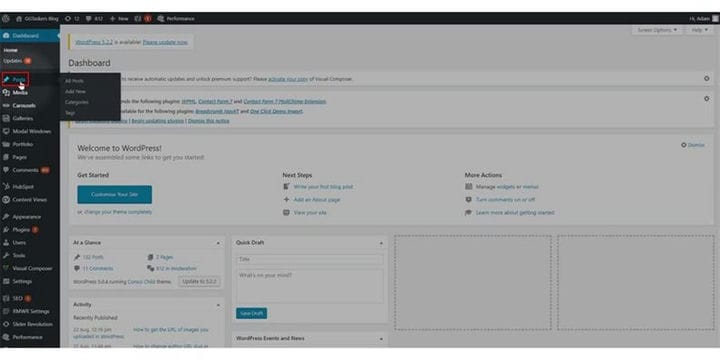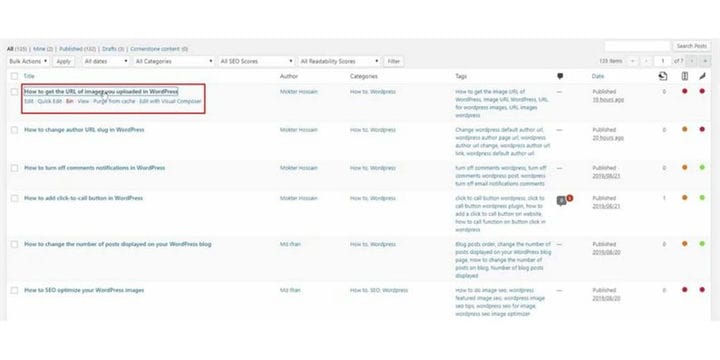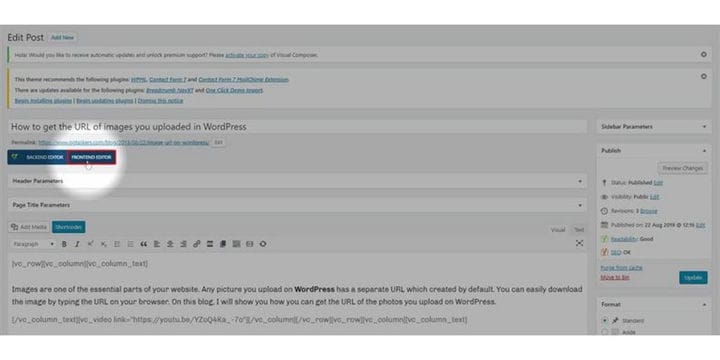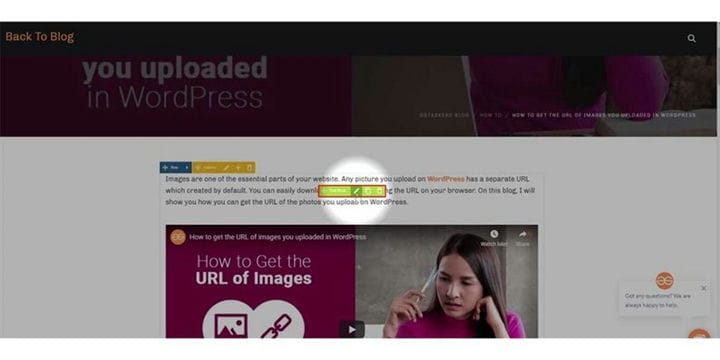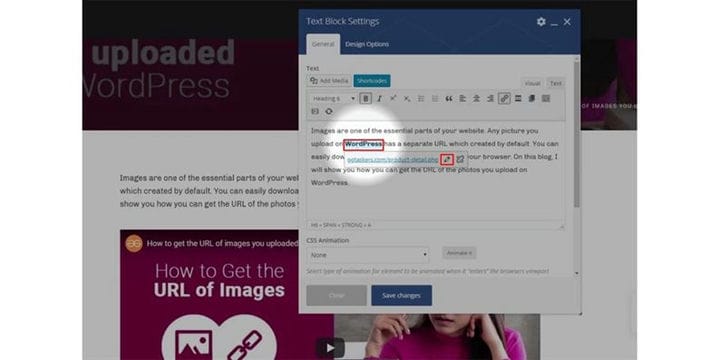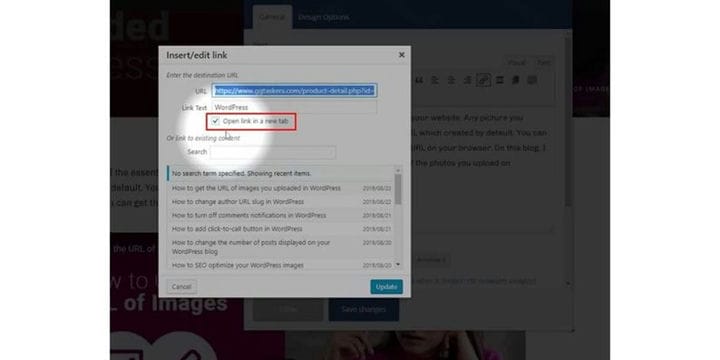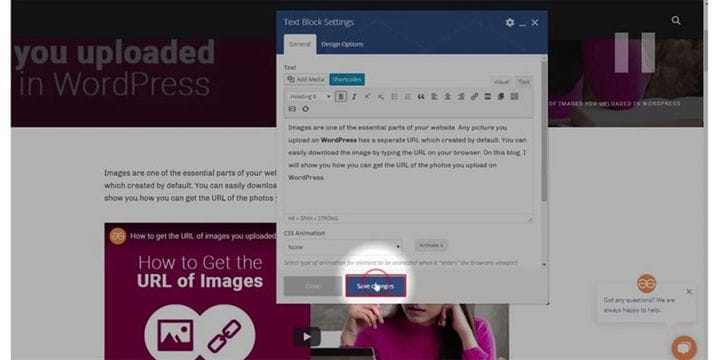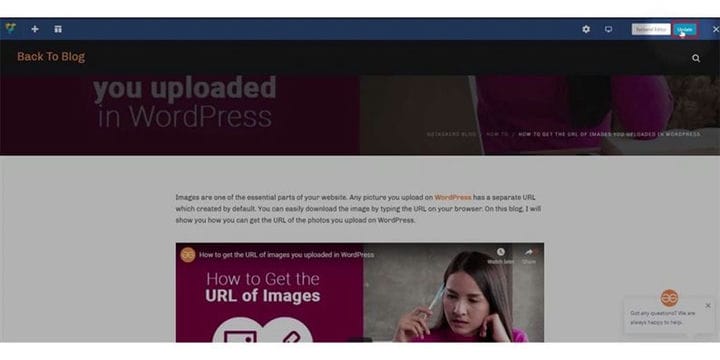Kuidas avada väliseid linke WordPressiga uuel vahekaardil
Blogi kirjutades on oluline lisada mõned lingid. Saate lisada linke mõnele muule ajaveebi või tootele või muule asjakohasele. Lingi sisestamisel peate veenduma, et link avaneb uues aknas või vahekaardil. Peamine põhjus on see, et suurendada teie kirjutatud ajaveebi seanssi. Kui te ei tea, kuidas blogisse linki lisada, vaadake kindlasti, kuidas WordPressi ajaveebi linki lisada. Selles ajaveebis näitan teile, kuidas avada väliseid linke WordPressiga uuel vahekaardil.
1 samm: peate minema oma veebisaidi taustaprogrammi või WordPressi jaoks; see on tuntud kui wp-admin. Wp-admin on WordPressi veebisaidi universaalne sisselogimine. Oletame, et teie veebisait on www.example.com, siis peate sisestama URL-i kujul www.example.com/wp-admin.
2 samm: pärast sisselogimist jõuate oma armatuurlauale. Nüüd peate veenduma, et logite sisse administraatorina. Oluline on sisse logida administraatorina. Administraator saab hinnata kogu WordPressi veebisaidil olevat teavet, sealhulgas linkide lisamist või eemaldamist ning uuele vahelehele suunamist.
3 samm: armatuurlaual leiate vahekaardi nimega postitused. Sellelt vahekaardilt leiate kõik veebisaidil avaldatud postitused. Klõpsake postitustel.
4 samm: nüüd peate klõpsama postitusel, millesse on sisestatud mõned lingid. Klõpsake lihtsalt postitusel, mis viib teid taustaprogrammi.
5 toiming: video tagaküljel leiate valiku nimega eesmise redaktor. Klõpsake kasutajaliidese redaktoril ja see viib teid oma ajaveebi postituse esiossa.
6 samm: plokipostidel on erinevad plokid. Väliste linkide uues aknas avamiseks peate klõpsama redigeerimise tekstiplokil.
7 samm: klõpsake tekstil, kuhu on sisestatud link, ja klõpsake redigeerimisikooni. Seejärel leiate valiku nimega avatud eellingi valik. Klõpsake eellingi valikul.
8 samm: uuel vahekaardil leiate valiku nimega ava link uuel vahekaardil. Lisaks valikule leiate kasti, veenduge, et see valik oleks märgitud.
9 samm: kui olete lõpetanud, klõpsake nuppu Salvesta muudatused. See salvestab lingi tekstiplokki.
10 samm: lõpuks peate klõpsama ekraani paremas ülanurgas oleval värskendamisnupul. See salvestab muudatuse ja seab selle aktiivsele saidile.
Väliste linkide avamine uuel vahekaardil on lihtne, kuid see on oluline meeles pidada igasse ajaveebi linkide lisamisel. Kui teil on küsimusi, kommenteerige allpool.